どのWordPressのプラグインを導入すべき?
プラグインは無料で使える?
入れておけば失敗しないプラグインは?
今回はこんなお悩みを解決できます。
この記事でわかること
- 入れておけば間違いないプラグイン10選
- プラグイン導入時の注意点3つ
- インストール方法と有効化する3ステップ
紹介するプラグインは、初心者ブロガーさんからトップブロガーさんまで、多くの利用者がいる人気プラグインなので初期設定として導入しておけばまちがいないです。
Contents
- 1 WordPressプラグインとは?
- 2 WordPressに導入すべきプラグイン10選!
- 3 知っておくべきプラグインの注意点
- 4 WordPressプラグインの導入方法
- 5 まとめ
WordPressプラグインとは?
WordPressプラグインは、WordPressサイトの機能を拡張するためのプログラムです。
プラグインは、WordPressサイトの機能性、パフォーマンス、セキュリティなどを改善するために使用され、Web開発者やビジネスオーナーなど、多くの人々が役立てています。
プラグインの主なメリット (読み飛ばしてもOK)
- 拡張性:プラグインは、サイトの機能を追加するための簡単で迅速な方法で、ユーザーの要求に応じて、サイトの機能を自由に拡張できます。
- カスタマイズ性:プラグインは、カスタマイズ性に優れています。既存の機能をカスタマイズすることもできます。
- 生産性向上:サイトの開発時間を短縮できます。時間と費用を節約できて、迅速なサイトを構築ができます。
- ユーザビリティ向上:ユーザーの利便性を向上させます。例えば、SEOプラグインは、検索エンジン最適化を手軽にし、コンタクトフォームプラグインは、簡単に問い合わせフォームを使用できるようにします。
- セキュリティ向上:セキュリティに関しても非常に有効で、サイトを悪意のある攻撃から保護するための機能を提供します。
プラグインを上手に活用することで、サイトを効率的に構築し、ユーザビリティを向上させましょう。
WordPressに導入すべきプラグイン10選!
今回紹介するプラグインは全て無料で利用できます。
- All in One SEO Pack【SEO設定】
- BackWPup【バックアップ確保】
- EWWW Image Optimizer【画像圧縮】
- Broken Link Checker【リンク切れチェック】
- Advanced Editor Tools【編集画面カスタマイズ】
- Contact Form by WPForms【お問い合わせフォーム】
- Akismet【スパム防止】
- Table of Contents Plus【目次作成】
- XML Sitemaps【サイトマップ作製】
- TablePress【表・テーブル作成】
All in One SEO Pack【SEO設定】
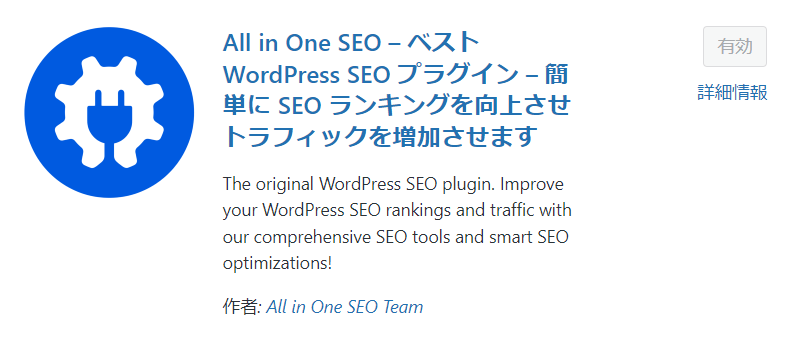
All in One SEO Packにはウェブサイトの検索エンジン最適化(SEO)を支援するための機能が備わっています。
All in One SEO Packは、ウェブページのメタタグ(タイトル、説明、キーワード)を管理するための機能があります。
これにより、検索エンジンに表示されるタイトルや説明などを最適化し、クリック率を向上させることができます。
ほかにはnoindex設定、サーチコンソールコードの設置やGoogle Analyticsコードの設置など多くの設定ができます。
BackWPup【バックアップ確保】
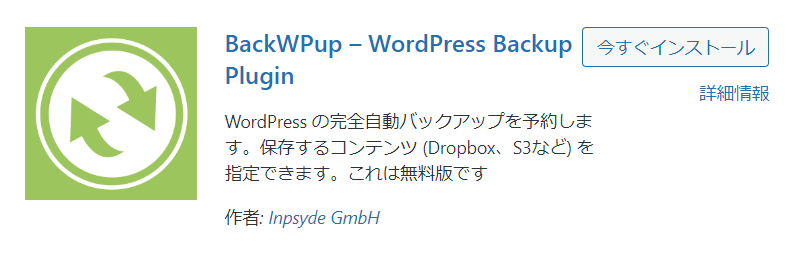
BackWPupは、WordPressのバックアップおよび復元プラグインです。
万が一、ウェブサイトがハッキングや技術的問題によってダウンした場合でも、バックアップからウェブサイトを復元することができます。
自動バックアップをスケジュールできるので、手動でバックアップを実行する必要がなくなり、作業時間を節約できます。
また、外部ストレージにバックアップを保存できるので、Google Drive、Dropbox、Amazon S3などの外部ストレージにバックアップファイルを保存でき、安全なストレージにバックアップファイルを保存することで、ウェブサイトの保護性を高めることができます。
EWWW Image Optimizer【画像圧縮】

EWWW Image Optimizerは、WordPress用の画像最適化プラグインであり、ウェブサイトのパフォーマンスを向上させるための機能が備わっています。
設定画面から一括で圧縮をすることも可能なので利用しやすいです。
ウェブページの読み込み速度を向上できる画像圧縮やWebP形式への変換などの機能を利用することで、ウェブページの読み込み速度を向上させることができます。
SEO対策としてもページ表示速度は大切なので、ぜひ活用しましょう。
Broken Link Checker【リンク切れチェック】
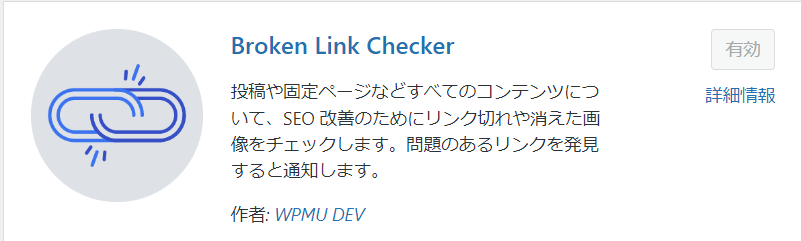
Broken Link Checkerは、ウェブサイト上のリンク切れを自動的に検出し、管理画面から報告するWordPressプラグインです。
リンク切れがあると、ユーザーが意図したページにアクセスできず、不便な思いをすることがあります。
それを避けるために、Broken Link Checkerを使ってリンク切れを素早く修正することができます。
また、検索エンジンは、ウェブサイトの品質を測るためにリンクを分析しています。
ウェブサイト内にリンク切れが多くある場合、ウェブサイトの品質が低いと判断され、SEOのランキングに悪影響を与えることがあるので、Broken Link Checkerを使うことで、リンク切れを検出し、修正することで、SEOの向上につながります。
リンク切れを手動で検出することは非常に手間がかかるので、管理作業の効率化になります。
Advanced Editor Tools【編集画面カスタマイズ】
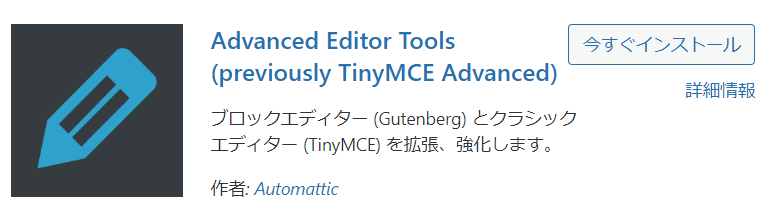
Advanced Editor Toolsは、WordPressのエディターに様々な機能を追加するプラグインです。
編集画面を使いやすくすることができます。
たとえば、文字サイズや色を変更するためのドロップダウンメニュー、表組みを簡単に作成できるボタン、画像や動画を簡単に挿入できる機能などがあります。
これらの機能により、エディターの使い勝手が向上し、記事の作成がよりスムーズに行えます。
Contact Form by WPForms【お問い合わせフォーム】
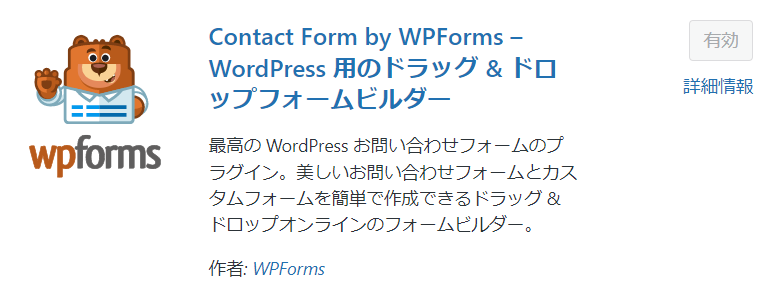
Contact Form by WPFormsはだれでも手軽にお問い合わせフォームを作成できるプラグインです。
フォームの送信後に自動的にメール通知が送信される機能や、送信者に自動返信する機能が用意されており、お問い合わせをすぐに確認できるだけでなく、フォーム送信者に感謝の意を示すことができます。
また、レスポンシブデザインに対応しており、スマートフォンやタブレットなどのモバイル端末からでも、フォームが正しく表示され、送信することができます。
Akismet【スパム防止】
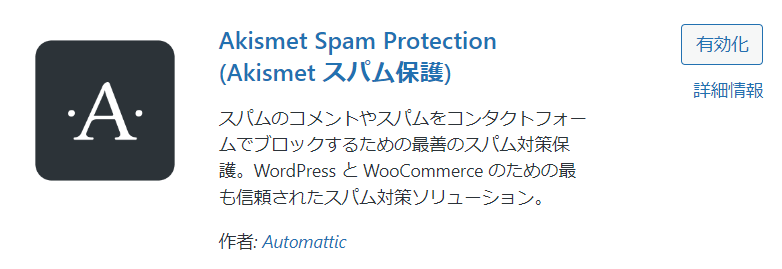
Akismetは、WordPressのスパム対策プラグインです。
Akismetは、スパムコメントを自動的にフィルタリングしてくれます。
スパムコメントがある程度自動的に処理されるため、手動でスパムコメントを管理する手間が省けます。
また、フィルタリングされたスパムコメントは、WordPressのコメント一覧に表示されないため、不快なコメントを目にすることがなくなり、ユーザーにも快適な閲覧環境を提供することができます。
Table of Contents Plus【目次作成】
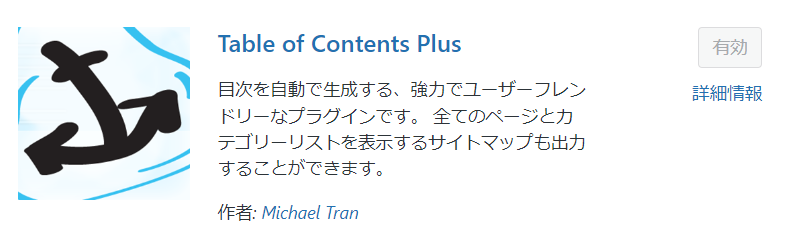
Table of Contents Plusは、ブログやウェブサイトの記事に目次を追加できます。
自動的に見出しタグ(H1〜H6)を読み取り、目次を自動生成してくれるだけでなく、フォントや色、表示位置などを自由に変更できるため、自分のブログに合ったデザインに仕上げることができます。
XML Sitemaps 【サイトマップ作成】
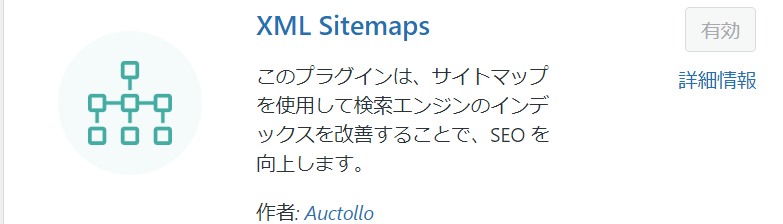
XML Sitemapsは、サイトマップを作成できるプラグインです。
ウェブサイトの構造を説明するXMLファイルで、Googleにウェブサイトのページをクロールするための指示を提供します。
XMLサイトマップは、サイトのSEO効果を得るためにも必須なので、忘れずに導入しましょう。
サイトマップは、ウェブサイトの全ページや階層をリスト化した、ウェブサイトの構造を示すマップのことです。
▼XMLサイトマップの設定方法は以下の記事を参考にして進めてください。
-

-
参考【簡単】XMLサイトマップの作成・送信方法を3ステップで解説
続きを見る
TablePress【表・テーブル作成】
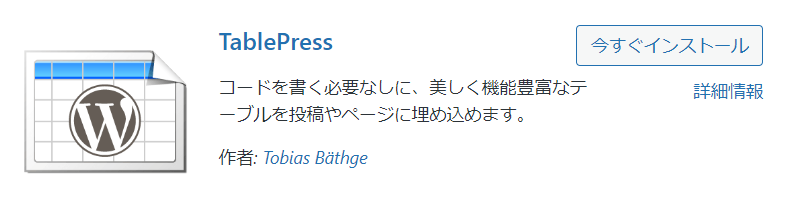
TablePressは、テーブル・表を作成できるプラグインです。
カスタマイズ性が高いテーブルのデザイン設定があり、フォント、色、罫線、ヘッダー、フッターなど、多くのオプションから自由に設定することができます。
また、レスポンシブデザインに対応しており、表がどのデバイスでも適切に表示されるようになっています。
知っておくべきプラグインの注意点
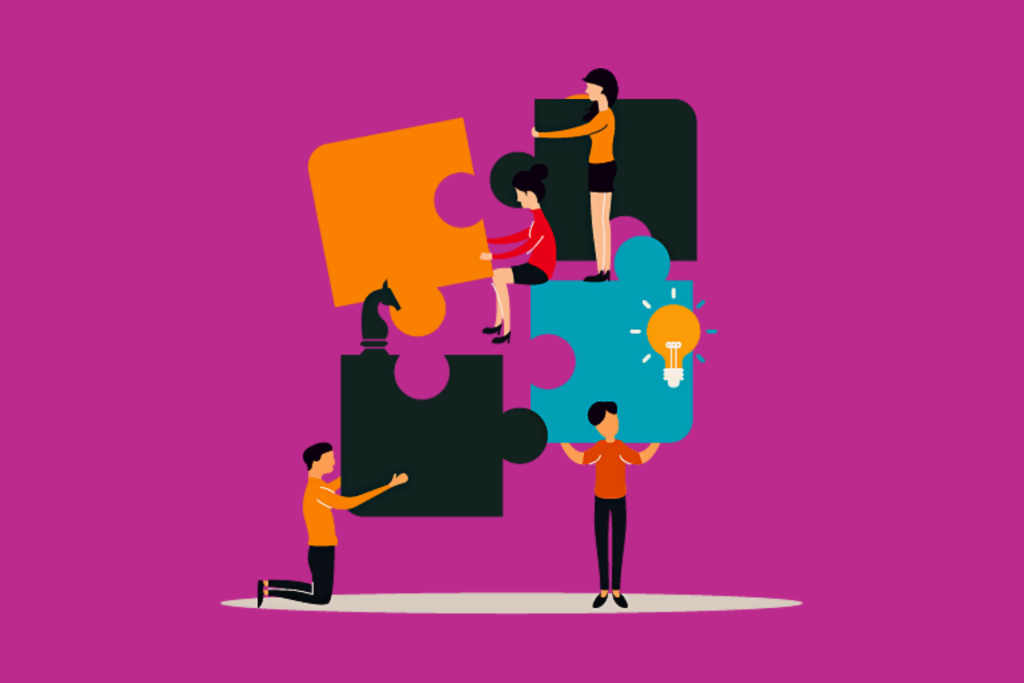
WordPressプラグインをインストールしすぎると以下のデメリットがります。
サイトの速度低下
過剰なプラグインは、サイトの読み込み速度を遅くし、ユーザー体験を悪化させる可能性があります。
セキュリティリスク
不必要なプラグインをインストールすると、サイトのセキュリティが脆弱になる可能性があります。
古いプラグインをアップデートしなかった場合、セキュリティ上の脆弱性を突かれる可能性があります。
コンフリクト
複数のプラグインをインストールすると、プラグイン同士で対立が発生する可能性があります。
これは両方とも機能しなくなるなど、サイトの動作に問題を引き起こすことがあります。
メンテナンスの困難さ
多数のプラグインをインストールすると、アップデートやメンテナンスの管理が複雑になります。
更新の見落としやアップデートの失敗により、サイトがダウンする可能性があります。
また、プラグインはアップデートされていくので、気が付いたら適宜更新するようにしましょう。
アップデートはかんたんで、WordPressの管理画面からプラグインをクリックして更新ボタンを押すだけです。
WordPressプラグインの導入方法
プラグインは、以下の手順でかんたんに導入できます。
- WordPressを開き⇒「プラグイン」をクリック
- 「プラグイン」⇒「新規追加」を選択
- 検索してプラグインをインストール⇒「有効化」
WordPressを開き⇒「プラグイン」⇒「新規追加」
WordPressの左側から「プラグイン」を選択して新規追加をクリックしてください。
プラグイン名を検索できるので、紹介したプラグイン名で検索しましょう。

検索してプラグインをインストール⇒「有効化」
インストールしたいプラグインが見つかったら「今すぐインストール」をクリックしましょう。
ボタンのテキストが「今すぐインストール」⇒「有効化」になるので、「有効化」を押せばOK!

まとめ
WordPressプラグインは導入できましたか?
プラグインをうまく活用して作業を効率化していきましょう。
▼次はGoogleアナリティクスの導入を行って、ブログを分析する準備を整えましょう。
-

-
参考【GA4対応】Googleアナリティクスを導入する4ステップ
続きを見る



